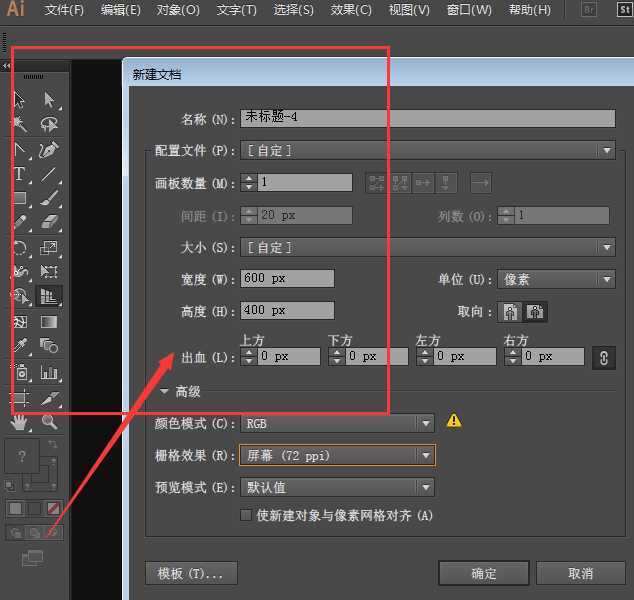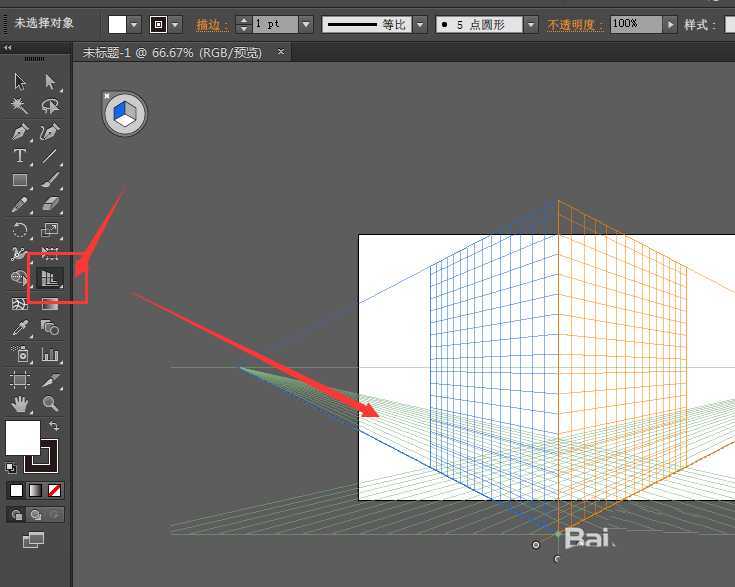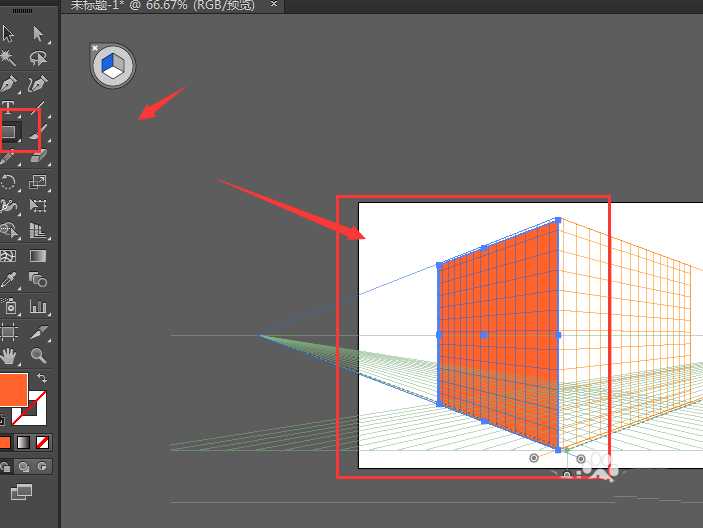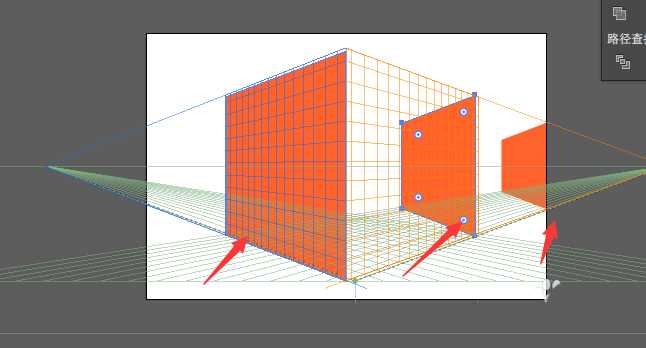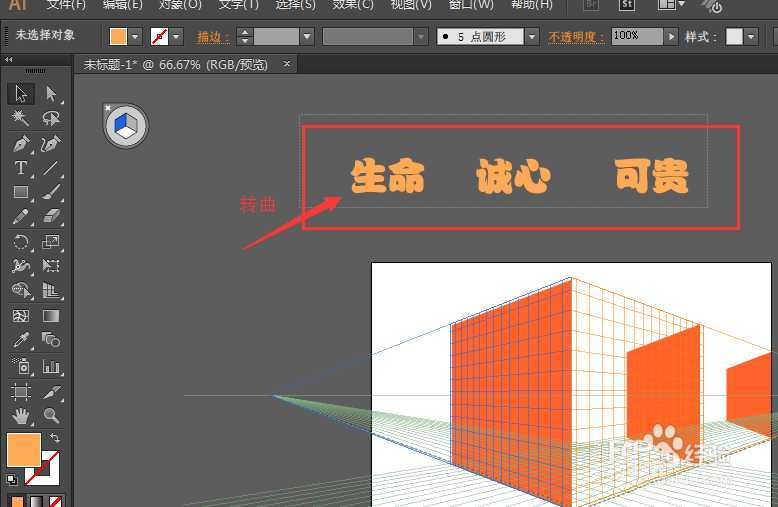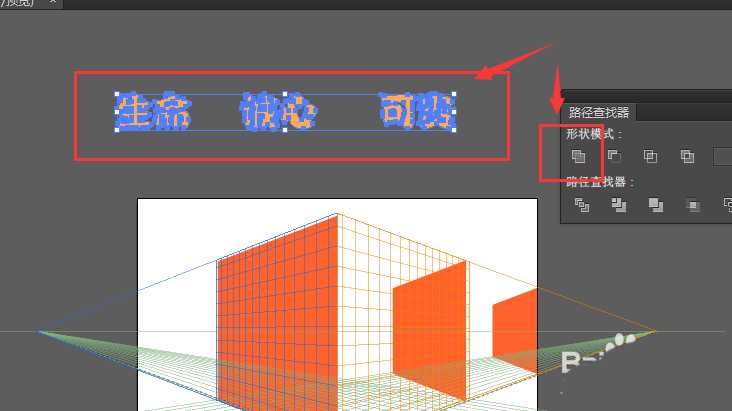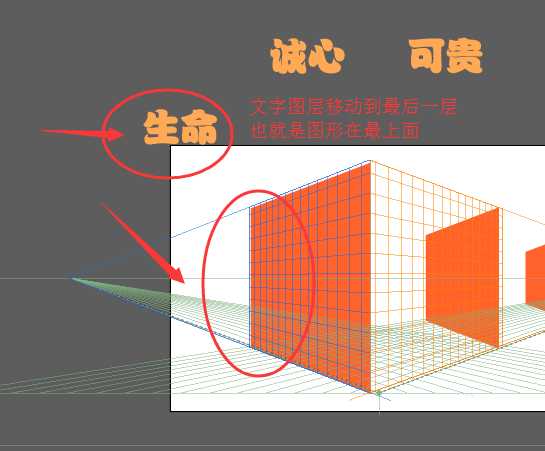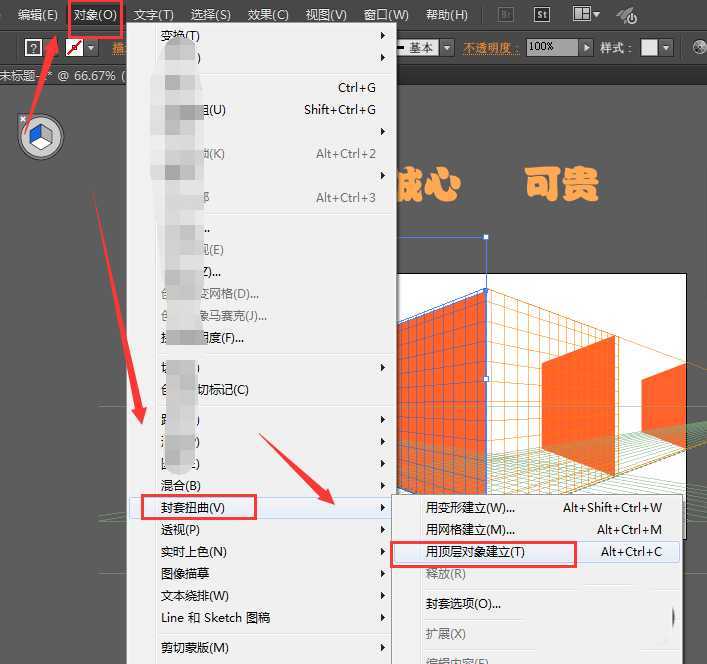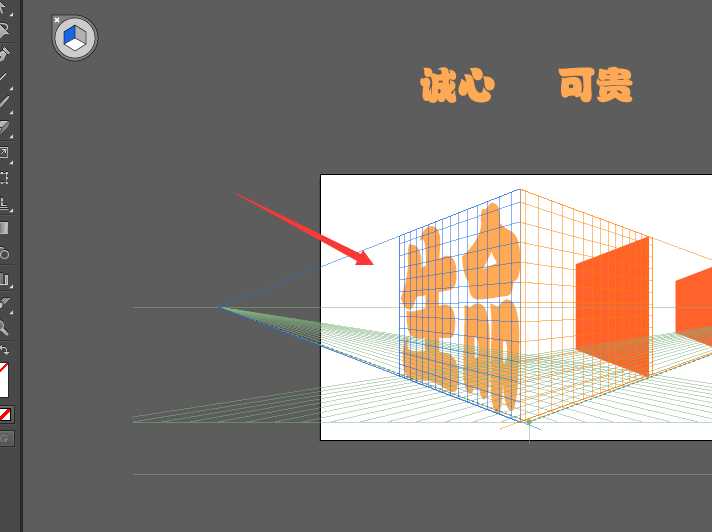ai中想要制作三维立体的竖排文字,该怎么制作这种文字效果呢?下面我们就来看看详细的教程。
- 软件名称:
- Adobe Illustrator CC(AI软件) 2018 v22.0.0 简体中文安装版
- 软件大小:
- 797.2MB
- 更新时间:
- 2017-09-26立即下载
1、如图,打开ai,然后新建一个文档
2、建好文档后,点击如图选项-透视网格,这时候在文档中就会出现一个三维立体的网格,如图;调整下透视网格大小位置
3、然后选择矩形工具,在三维模型上做出矩形框,如图所示
4、然后再复制矩形,放在右侧位置,将其缩小,如图所示,这样摆放位置
5、然后输入三组文字,将文字转曲,如图
6、打开路径查找器功能,将三组文字分别合并成一个图层,如图点击第一个组合选项栏;将文字都组合好后,将文字全部移动到最后一层,
7、这时候要注意文字是否在图形的下方,图形在文字的上方才可以继续操作,这时候选中第一组文字和第一个图形框
8、打开对象中的顶层对象建立,如图所示
9、顶层建立后,这时候文字就会显示在刚才建立的图形中显示了;如图
10、另外两组采用同样的方法;分别建立顶层对象;如图所示;这样组三维立体的字体效果展示在眼前了。
以上就是ai设计三维立体竖排文字的教程,希望大家喜欢,请继续关注。
相关推荐:
AI怎么制作三维空间立体文字?
ai怎么设计渐变剪纸立体字体效果?
ai怎么设设计有角度的折叠文字? ai立体文字的设计方法
标签:
ai,文字
免责声明:本站文章均来自网站采集或用户投稿,网站不提供任何软件下载或自行开发的软件!
如有用户或公司发现本站内容信息存在侵权行为,请邮件告知! 858582#qq.com
无争山庄资源网 Copyright www.whwtcm.com
暂无“ai怎么制作竖排的三维立体感文字?”评论...
RTX 5090要首发 性能要翻倍!三星展示GDDR7显存
三星在GTC上展示了专为下一代游戏GPU设计的GDDR7内存。
首次推出的GDDR7内存模块密度为16GB,每个模块容量为2GB。其速度预设为32 Gbps(PAM3),但也可以降至28 Gbps,以提高产量和初始阶段的整体性能和成本效益。
据三星表示,GDDR7内存的能效将提高20%,同时工作电压仅为1.1V,低于标准的1.2V。通过采用更新的封装材料和优化的电路设计,使得在高速运行时的发热量降低,GDDR7的热阻比GDDR6降低了70%。
更新日志
2025年01月11日
2025年01月11日
- 小骆驼-《草原狼2(蓝光CD)》[原抓WAV+CUE]
- 群星《欢迎来到我身边 电影原声专辑》[320K/MP3][105.02MB]
- 群星《欢迎来到我身边 电影原声专辑》[FLAC/分轨][480.9MB]
- 雷婷《梦里蓝天HQⅡ》 2023头版限量编号低速原抓[WAV+CUE][463M]
- 群星《2024好听新歌42》AI调整音效【WAV分轨】
- 王思雨-《思念陪着鸿雁飞》WAV
- 王思雨《喜马拉雅HQ》头版限量编号[WAV+CUE]
- 李健《无时无刻》[WAV+CUE][590M]
- 陈奕迅《酝酿》[WAV分轨][502M]
- 卓依婷《化蝶》2CD[WAV+CUE][1.1G]
- 群星《吉他王(黑胶CD)》[WAV+CUE]
- 齐秦《穿乐(穿越)》[WAV+CUE]
- 发烧珍品《数位CD音响测试-动向效果(九)》【WAV+CUE】
- 邝美云《邝美云精装歌集》[DSF][1.6G]
- 吕方《爱一回伤一回》[WAV+CUE][454M]